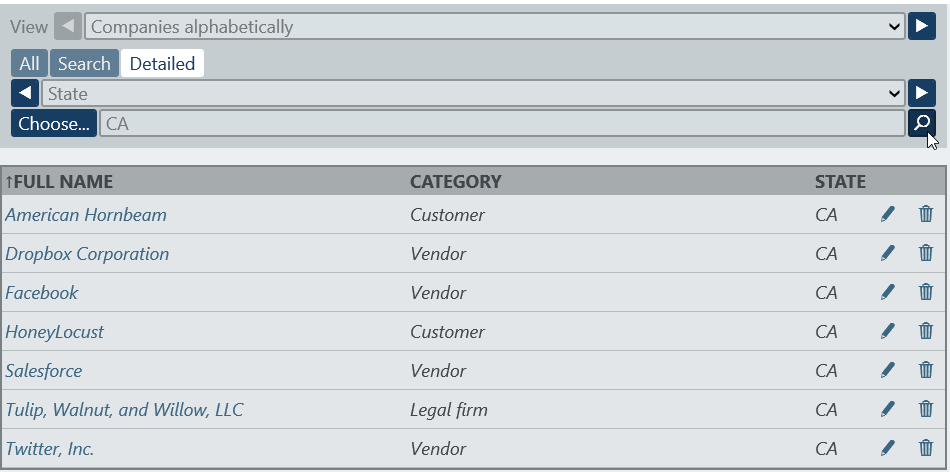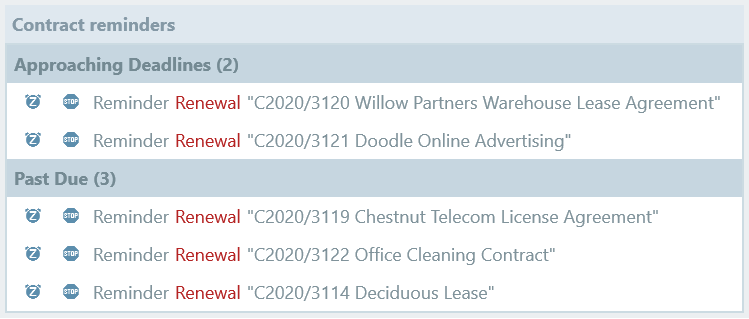RecordsManager incluye varias características fáciles de usar con las que introducir los datos. Algunas de ellas son:
- Validación de los valores de los datos introducidos
- Validación del formato de los datos introducidos
- Consejos de edición
- Opciones personalizables de valores para formularios
- Campos rellenados previamente (p. ej. Fecha, incremento automático, ID, etc.)
- Scripts que actualizan otros campos en base a una entrada de datos
Para ayudar a los usuarios a introducir información válida, el administrador puede incluir apuntes al respecto a nivel de campo o de registro. Estos apuntes de edición aparecen en los campos vacíos, como se ve más abajo.
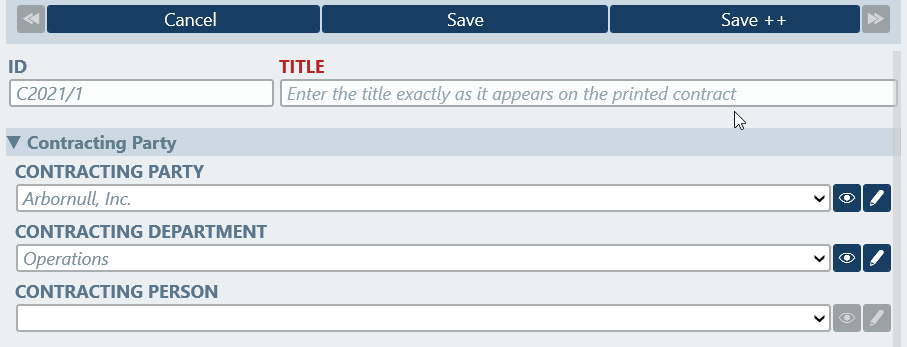
En RecordsManager el administrador puede definir normas de validación a nivel de campo para garantizar que los datos que introducen los usuarios finales son válidos. Cada campo puede tener uno o más controles de validación. Existen dos niveles de gravedad para los marcadores de validación.
- Errores: el registro no se puede guardar
- Advertencia: el registro se puede guardar pero el usuario recibe una advertencia
Las normas se definen con XPath y cada una de ellas incluye un mensaje personalizado de advertencia o un consejo para guiar al usuario final.
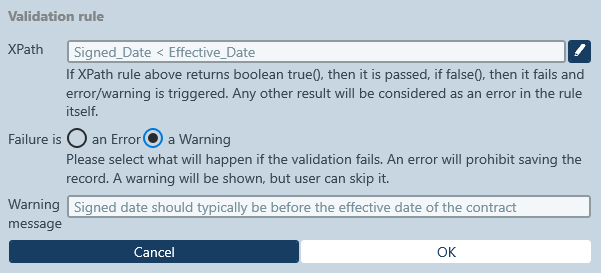
Una advertencia de validación tendría este aspecto:

RecordsManager también contiene un controlador de validación predefinido para los campos de correo electrónico.
El administrador del sistema puede configurar la validación por campos o por contenedor de datos, que valida los campos unos en función de otros para hacer más sencilla la experiencia de los usuarios finales.
Incluir una lista de valores posibles que seleccionar al introducir los datos facilita la tarea de los usuarios y garantiza que la información introducida es válida.
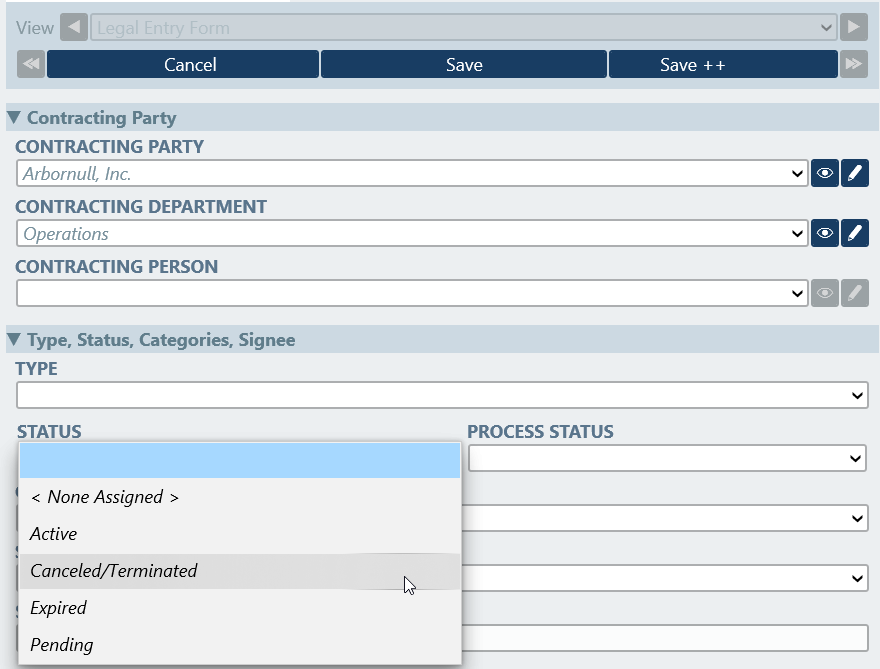
Esa lista de valores la puede introducir el administrador de forma manual, se puede importar de un archivo CSV o XML o importar de la información que otros usuarios ya hayan introducido en ese campo.
La lista se puede ordenar automáticamente, por ejemplo para que aparezcan los valores usados más recientemente al principio de la lista, lo que agiliza la entrada de datos. El administrador puede controlar si el usuario final puede elegir un solo valor o varios, y si este puede ir ampliando la lista conforme introduce los datos. Como administrador puede incluso elegir qué grupos pueden ver qué partes de esta lista en caso de que no quiera que todos los valores sean accesibles para todo el mundo.